
为了使与Ubuntu Linux操作系统加载USB闪存驱动器,你将需要这个操作系统的分布。您可以随时下载最新版本的Ubuntu ISO图像,使用上http://ubuntu.ru/get链接。您可以使用官方下载页面http://www.ubuntu.com/getubuntu/download,但是,根据我给的链接,所有信息将在俄罗斯和有机会:
- 从Torrent下载Ubuntu的形象
- 使用FTP的Yandex。
- 有镜子下载ISO的Ubuntu的完整列表
所需Ubuntu的形象已经在您的计算机上后,直接进行创建可引导的USB驱动器。 (如果你有兴趣在安装过程中自己,看到从闪存驱动器的Ubuntu安装)
在Windows 10,8和Windows创建Ubuntu的启动闪存驱动器7
为了快速,轻松地从Windows下做出与Ubuntu加载USB闪存驱动器,你可以使用免费的UnetBootin方案,该方案的最新版本可以在网站上http://sourceforge.net/projects/unetbootin/files /鲈/下载。
另外,在执行之前,请用标准的在Windows格式设置为FAT32的USB闪存驱动器。

方面,UNetbootin程序不需要安装 - 这是足以下载并运行在计算机上使用。启动后,在程序的主窗口中,您将需要执行只有三个动作:

Ubuntu的启动在UnetBootin闪存驱动器
- 指定路径ISO的图像与Ubuntu(我用的Ubuntu 13.04桌面)。
- 选择闪存驱动器盘符(如果闪存驱动器连接,极有可能是自动确定)。
- 按下“确定”按钮,等待程序关闭。
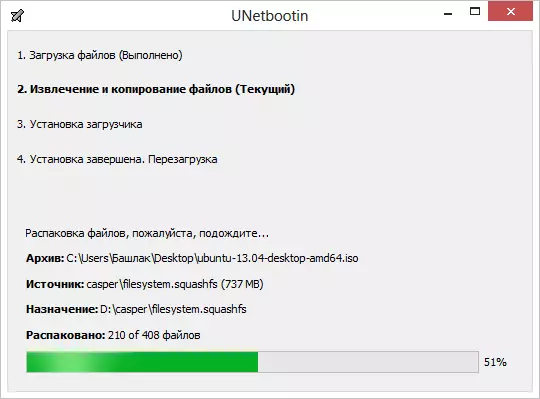
在工作UnetBootin方案
值得注意的是,当我做了一个装载闪存驱动器与Ubuntu 13.04为写这篇文章,在“上传安装”阶段的一部分,方面,UNetbootin程序似乎依赖于(没有响应),并持续了大约一零一五年分钟。之后,她醒了过来,并完成创建过程。所以不要害怕,如果发生这种情况,你有没有删除该任务。
为了从闪存驱动器下载以在计算机上安装Ubuntu或使用闪存驱动器作为实时性,您需要从BIOS中的闪存驱动器下载下载(描述如何执行此操作)。
注意:Unetbootin不是唯一可以使用Ubuntu Linux制作可启动USB闪存驱动器的唯一Windows程序。相同的操作可以在WinSetupfromusB,Xboot和许多其他操作中完成,您可以熟悉创建启动闪存驱动器 - 最佳程序。
如何从Ubuntu本身制作Ubuntu可引导媒体
可能是Ubuntu操作系统已经安装在您所在房屋的所有计算机上,以及您需要传播Ubuntovodes Sect的影响的加载闪存驱动器。这并不困难。
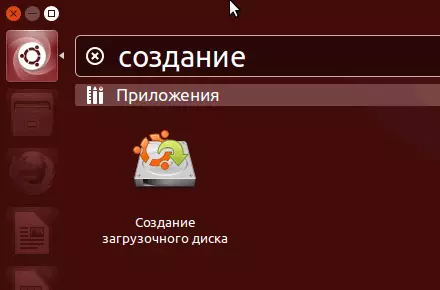
在应用程序列表中找到标准应用程序“创建引导磁盘”(启动磁盘创建者)。
指定要磁盘映像的路径,以及要转换为启动的闪存驱动器。单击“创建引导磁盘”按钮。不幸的是,在屏幕截图中,我无法显示创建的整个过程,因为Ubuntu在未安装闪存驱动器等的虚拟机上运行。但是,我认为这里呈现的图片将足够,以确保不会发生任何问题。
还有能够使用Ubuntu和Mac OS X进行可启动的USB闪存盘,但现在我没有机会展示它是如何完成的。在以下一篇文章之一,我肯定会告诉你它。
